转载请标明出处: 【http://blog.csdn.net/hlglinglong/article/details/42687043】
1.概述
先上效果图
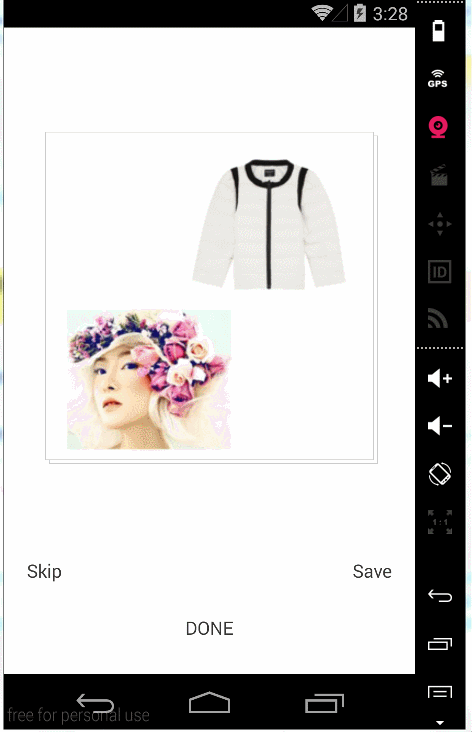
大概就是这个效果,先说说实现思路
1.首先我们要拿到图片的url(网络)或id、路径(本地),将View与数据进行绑定,写我们自己的Adapter
2.自定义Viewgroup将要显示的view进行布局,以及处理触摸事件进行逻辑处理
3.写切换回调
2.实现
1)自定义Adapter
这里我下载的网络图片,同样可以将图片放到res下设置ImageView的内容
public class DragPageViewAdapter {
private static final String TAG = "DragPageViewAdapter";
private List<WxCollocationRandomList> mDatas;
private Context mContext;
private LayoutInflater inflater;
/**
* 宽和高
*/
int width;
int height;
public DragPageViewAdapter(Context mContext) {
this.mContext = mContext;
inflater = LayoutInflater.from(mContext);
width = (int) (0.8*DragViewActivity.mScreenWidth);<span style="font-family: Arial, Helvetica, sans-serif;">//宽是屏幕宽度的0.8</span>
height = (int) (0.8*DragViewActivity.mScreenWidth);
}
public int getCount(){
return mDatas==null?0:mDatas.size();
}
public int getItemId(int position){
return position;
}
public Object getItem(int position){
return mDatas==null?null:mDatas.get(position);
}
public View getView(int position, View convertView, ViewGroup parent){
LogHelper.d(TAG, "position :" + position);
final ImageView imageView = new ImageView(mContext);
RelativeLayout.LayoutParams params = new RelativeLayout.LayoutParams(width,height);
params.addRule(Gravity.CENTER);
imageView.setLayoutParams(params);
imageView.setBackgroundDrawable(mContext.getResources().getDrawable(R.drawable.gray_border));
ViewHelper.setAlpha(imageView,1.0f);
String url = mDatas.get(position).getPictureUrl();
if (!Utils.stringIsNull(url)){
url = url.substring(0, url.lastIndexOf(".")) + "--300x300.png";
// UILHelper.loadImageUrl(url, imageView,0);
UILHelper.loadImageUrl(url, new SimpleImageLoadingListener(){
@Override
public void onLoadingComplete(String imageUri, View view, Bitmap loadedImage) {
imageView.setImageBitmap(loadedImage);
}
});
}
convertView = imageView;
convertView.setTag(mDatas.get(position));
// viewHolder.mImageView.setImageResource((Integer) mDatas.get(position));
return convertView;
}
public void setData(List data){
mDatas = data;
}
private class ViewHolder{
ImageView mImageView;
}
}通过此Adapter将所需要的图片匆网络下载下来,当我们需要的时候ImageView自己去请求下载。并将数据通过setTag的方法与ImageView进行绑定
2)自定义Viewgroup
直接上代码,我们要做的事情
a.onMeasure方法测量子自己及子view
b.onLayout方法给子view进行布局
c.onTouchEvent处理触摸事件,up的时候判断是否切换下一个view,如果不是的话通过属性动画将view的状态恢复
d.绑定切换的回调
e.切换后把当前的View从viewgruop中remove掉,add一个需要加载的view,同时给当前view赋值为切换的view,保证viewgroup中不多于指定的子view个数,保证不OOM
public class DragPageView extends ViewGroup{
private static final String TAG = "DragPageView";
/**
* 适配器
*/
private DragPageViewAdapter mAdapter;
/**
* view的个数
*/
private int ONE_SCREEN_COUNT = 2;
/**
* 屏幕的宽和高
*/
private int mScrenWidth;
private int mScreenHeight;
/**
* 子元素的宽 高
*/
private int mChildWidth;
private int mChildHeight;
/**
* 当前最后一张图片的index
*/
private int mLastIndex;
/**
* 当前第一张图片的下标
*/







 本文介绍了如何在Android中创建一个自定义Viewgroup,实现图片切换的同时带有吸附效果。详细讲解了自定义Adapter、Viewgroup及Activity的相关步骤,帮助开发者实现这一功能。
本文介绍了如何在Android中创建一个自定义Viewgroup,实现图片切换的同时带有吸附效果。详细讲解了自定义Adapter、Viewgroup及Activity的相关步骤,帮助开发者实现这一功能。
 最低0.47元/天 解锁文章
最低0.47元/天 解锁文章















 165
165

 被折叠的 条评论
为什么被折叠?
被折叠的 条评论
为什么被折叠?








